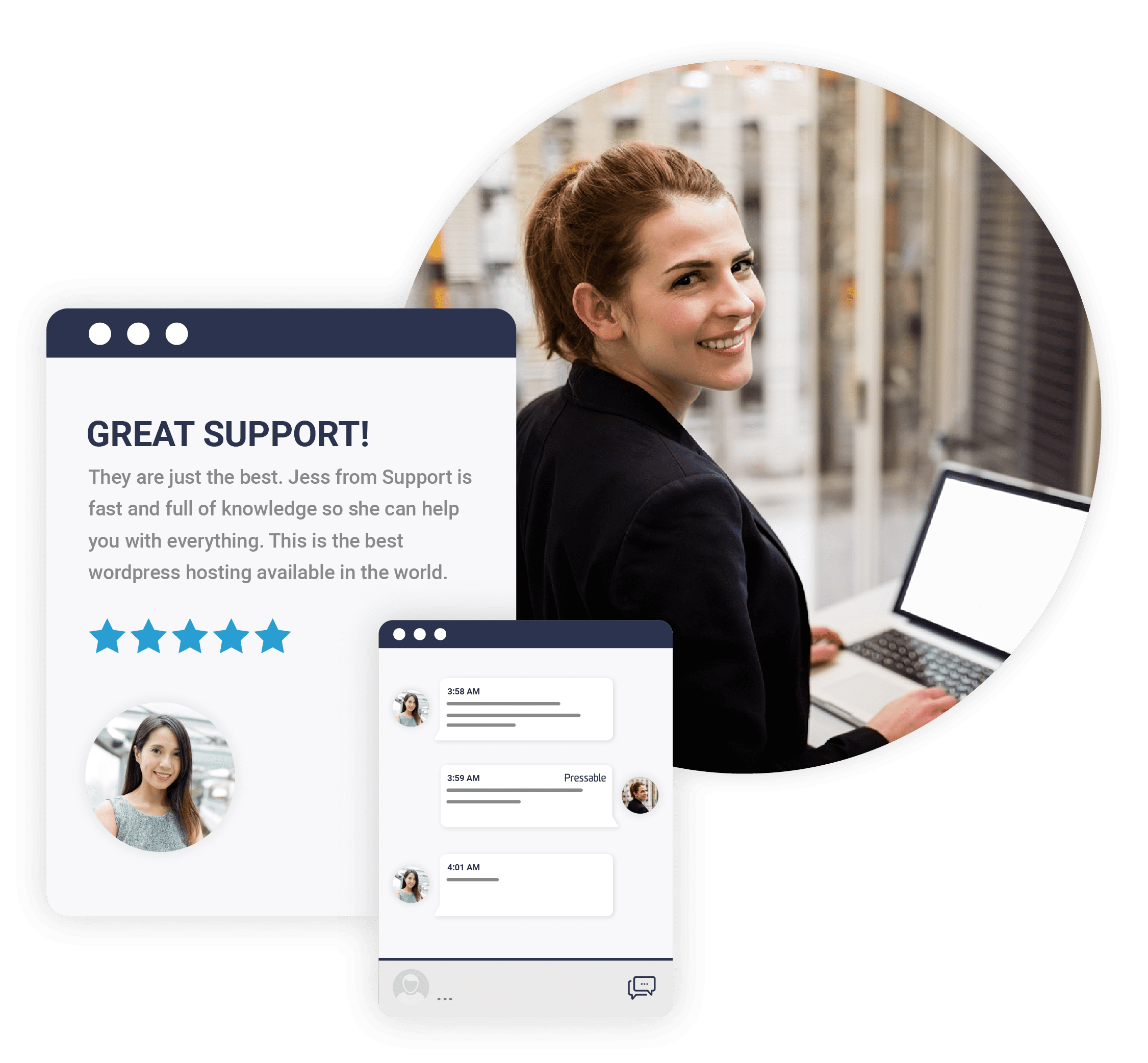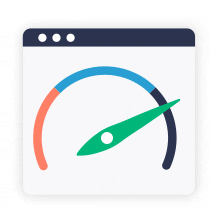如何在 WordPress 中创建自定义页面模板
已发表: 2022-11-22从登陆页面到特别促销,您可能想知道如何在 WordPress 中创建自定义页面模板的原因有很多。
这篇文章回答了何时使用自定义模板并回顾了如何在 WordPress 中创建自定义页面模板的三个选项。
我的 WordPress 网站需要自定义页面模板吗?
在学习如何创建自定义页面模板之前,让我们回顾一下您是否需要。 如果不需要,为什么还要工作,对吗?
在构建网站时,模板一词可以有多种含义。 在 WordPress 世界中,人们经常将模板和主题混为一谈。 您的主题控制着您网站的外观和布局。 除了样式设置之外,每个主题还包括标准页面模板,例如存档页面的外观模板或标准帖子的显示方式。
当我们谈论在 WordPress 中创建自定义页面模板时,我们指的是构建另一个不属于您现有主题的模板。 例如,电子商务站点将具有主页、类别页面和产品页面的模板。 但是如果你想要一个特别的促销活动,人们需要注册你的时事通讯或获得特别折扣,你就需要一个用于该登录页面的页面模板。
何时在 WordPress 中使用自定义页面模板
何时使用自定义页面模板这个问题的明显答案是,当您现有的页面模板无法满足您的设计或需求时。 但您还需要考虑在收益与努力之间取得平衡。
当您反复使用模板时,它们的效果最好。 回到我们的电子商务示例,如果商店经常进行这些促销活动,那么构建模板是有意义的。 该模板将节省未来构建的时间,因为人们可以在不修改布局的情况下更新内容。 但是,如果您只需要一页或一次性使用某些内容,则最好将自定义代码与现有页面模板一起使用。
在 WordPress 中创建自定义页面模板的 3 个选项
要在 WordPress 中创建自定义页面模板,您可以使用块编辑器、使用页面构建插件或手动执行。 前两个选项要容易得多,对初学者也更友好。 让我们看看每一个是如何工作的。
1. 使用块编辑器在 WordPress 中创建自定义页面模板
如果您使用的是与块兼容的主题,您将可以使用新的完整网站编辑功能。 此方法是在 WordPress 中创建自定义页面模板的最快和最简单的方法。
- 登录到您的 WordPress 管理员。
- 转到“页面”并单击“添加新”。
- 在边栏的模板部分,单击“新建链接”。
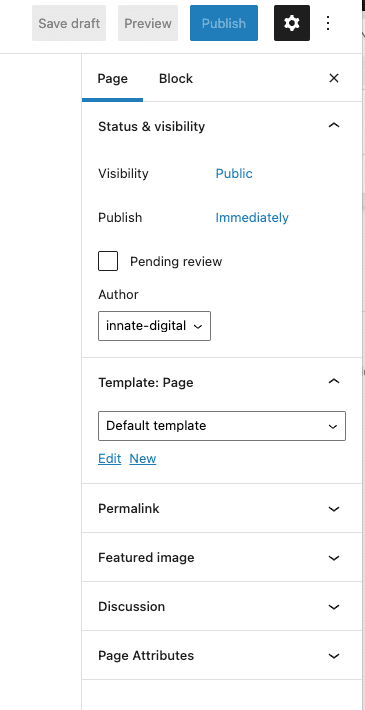
4. 为模板命名并单击“创建”按钮。 此名称供内部使用,不会显示在您网站的任何位置。

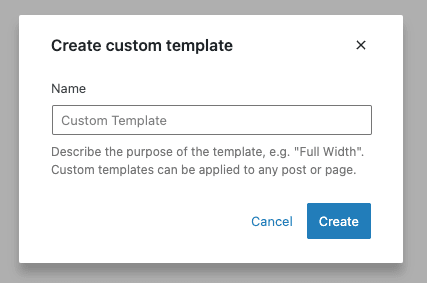
5. 站点编辑器将加载。 然后您可以开始使用块和模式构建模板。
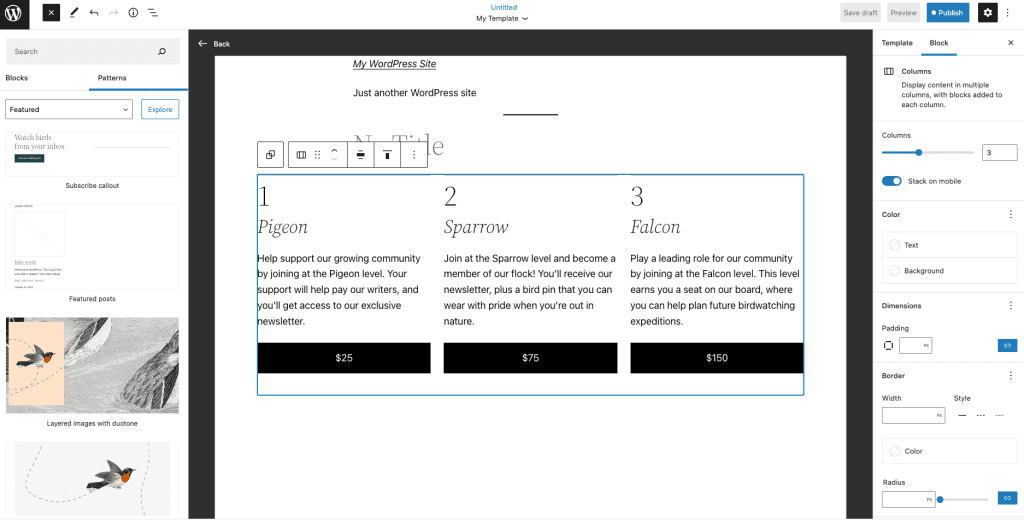
6. 完成后,单击“发布”。 您现在可以使用模板创建页面。
如果您不熟悉使用块来构建页面,请查看这些资源以获取帮助:
- 使用 WordPress 电子书进行全站编辑指南
- 什么是 WordPress 块模式,以及如何使用它们?
- 使用 WordPress 6.0 进行全站编辑的指南
2. 使用插件创建自定义页面模板
如果您没有启用块的主题,您将无法使用站点编辑器。 如果您仍希望通过拖放体验来构建页面模板,则需要使用页面构建插件。
流行的 WordPress 页面构建器是:
- 种子产品您可以使用此插件为整个站点构建页面,但当您对主题已经满意时,它对于添加一次性登录页面特别有用。
- 元素者。 这个页面构建插件为您的整个站点带来了拖放可视化编辑。
- 迪维。 这是为您的站点添加可视化编辑的另一种流行工具。
- 海狸建造者。 此插件启用可视页面和主题构建。
- 卡登斯可湿性粉剂。 使用块和可供选择的庞大模板库,使用此工具构建页面既快速又简单。
页面构建插件会对您的网站加载速度产生负面影响。 他们向页面添加大量代码、未使用的 CSS 和 JavaScript。 如果您担心高流量和缓慢的加载时间,请务必在启动页面之前测试任何页面构建器。
3. 在 WordPress 中手动创建自定义页面模板
最后,如果您没有块兼容的主题并且不想使用页面构建工具,您可以手动编写自己的页面模板。
创建一个 .php 模板文件。 选择文件名时,不要使用 page- 作为文件的前缀。 WordPress views page- 作为仅对一个特定页面使用模板的说明。
在文件的顶部,您需要像这样声明模板名称:
<?php /* 模板名称:示例模板 */ ?>
从那里,您将使用 HTML、模板标签和 PHP 代码创建模板。
完成后,使用 FTP 客户端或文件管理器将文件上传到当前主题的目录。
为了在创建自定义页面模板时节省时间,WordPress 建议复制主题的 page.php 文件,这样您就可以从修改现有模板开始,而不是从头开始编写所有代码。
将文件添加到主题文件夹后,创建新页面时可以选择它。
获取免费的暂存站点以测试新模板和设计
在尝试新设计或构建新页面模板时,有一种方法可以在不弄乱当前站点的情况下对其进行测试。 在 Pressable,我们为您提供服务。
所有 Pressable 计划都包括无限的暂存站点。 您可以创建实时站点的副本,然后使用暂存站点在幕后尝试新设计。
今天注册并开始享受这个以及使用 Pressable 托管的所有其他好处。